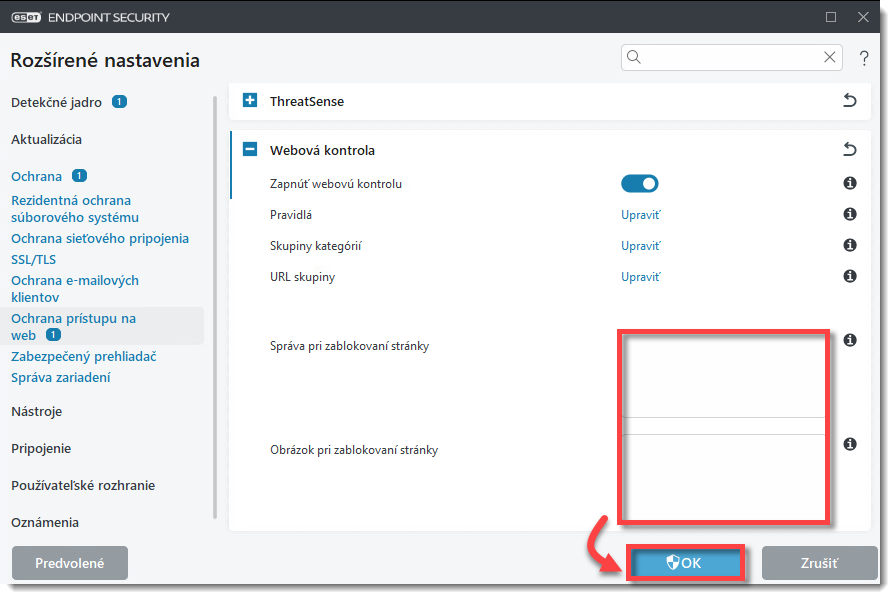Problém
- Pridanie, úprava alebo odstránenie pravidiel webovej kontroly na jednotlivých klientskych pracovných staniciach
- Zapnutie možností webovej kontroly
- Pravidlá
- Skupiny kategórií
- URL skupiny
- Správa pri zablokovaní stránky a Obrázok pri zablokovaní stránky
Podrobnosti
Kliknutím rozbaľte
Webová kontrola vám umožňuje blokovať webové stránky s potenciálne nežiaducim obsahom. Zamestnanci alebo správcovia systému môžu tiež zakázať prístup na webové stránky zaradené do viac než 27 predvolených kategórií a 140 podkategórií.
Webová kontrola sa používa predovšetkým na reguláciu webového obsahu, ku ktorému môžu pristupovať klientske pracovné stanice vo firemnej sieti. Cieľom webovej kontroly je zabrániť používateľom v prístupe na stránky s nevhodným či škodlivým obsahom alebo na stránky, ktoré môžu negatívne ovplyvňovať produktivitu. Možno to dosiahnuť filtrovaním konkrétnych URL adries alebo prednastavených kategórií vrátane stránok spojených s právnou zodpovednosťou, pornografických stránok, stránok porušujúcich práva duševného vlastníctva alebo stránok, ktoré môžu ovplyvniť firemnú IT infraštruktúru.
Prečítajte si viac o webovej kontrole.
Riešenie
![]() Používatelia ESET PROTECT: Zapnutie, vytvorenie a úprava pravidiel webovej kontroly v produktoch ESET pre koncové zariadenia prostredníctvom ESET PROTECT
Používatelia ESET PROTECT: Zapnutie, vytvorenie a úprava pravidiel webovej kontroly v produktoch ESET pre koncové zariadenia prostredníctvom ESET PROTECT
Zapnutie možností webovej kontroly
Otvorte hlavné okno bezpečnostného produktu ESET pre Windows.
Stlačením klávesu F5 otvorte Rozšírené nastavenia.
Kliknite na Ochrana → Ochrana prístupu na web, rozbaľte sekciu Webová kontrola a kliknutím na prepínacie tlačidlo vedľa možnosti Zapnúť webovú kontrolu túto funkciu zapnite.
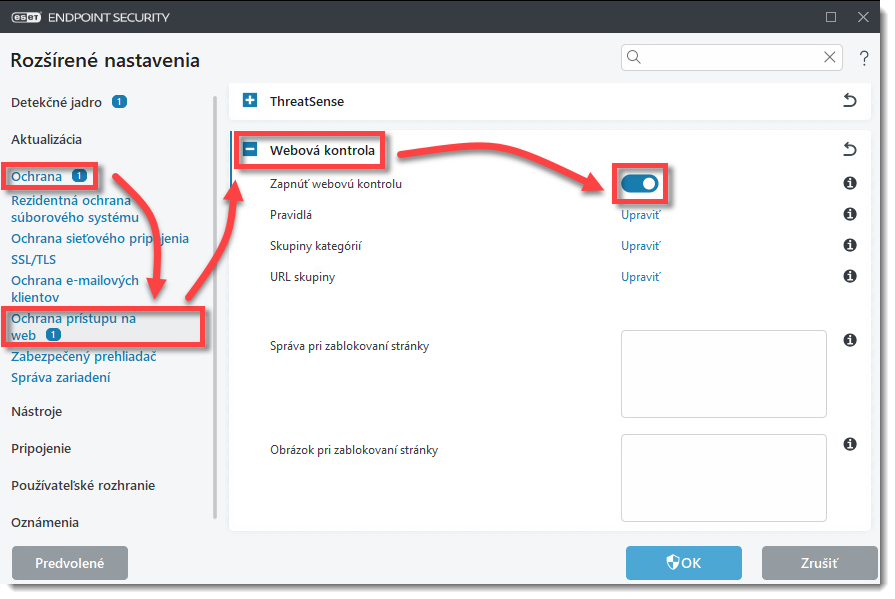
Ak chcete upraviť nastavenia webovej kontroly, kliknite na tlačidlo Upraviť vedľa konkrétneho nastavenia (Pravidlá, Skupiny kategórií alebo URL skupiny), ktoré chcete upraviť, a zadajte správu pri zablokovaní stránky a obrázok pri zablokovaní stránky na prispôsobenie zobrazenej správy pri zablokovaní stránky.
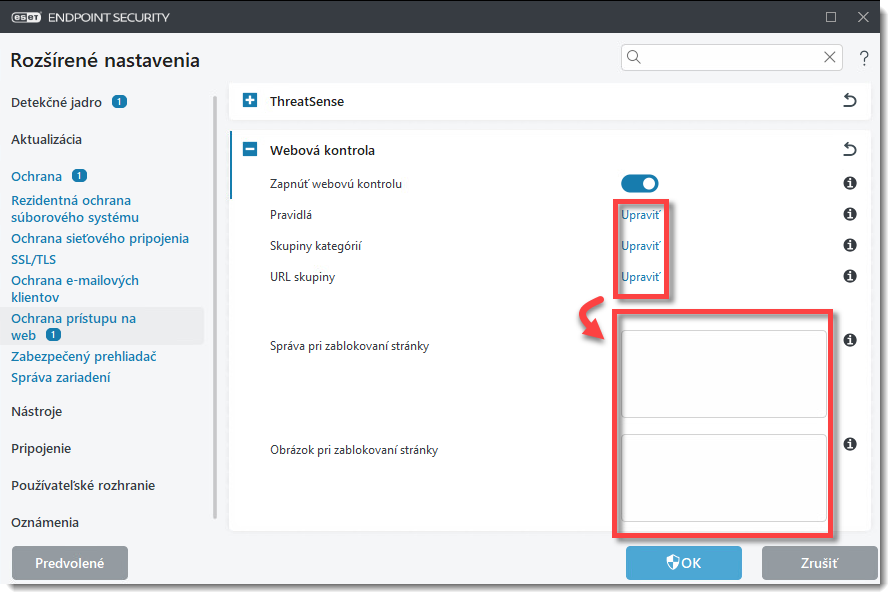
V nasledujúcich častiach nájdete popis jednotlivých nastavení a spôsob ich použitia.
Pravidlá
Spravujte pravidlá pre konkrétnu URL adresu alebo kategóriu webového obsahu.
Kliknite na možnosť Upraviť vedľa položky Pravidlá.
Kliknutím na tlačidlo Pridať vytvorte nové pravidlo (prípadne vyberte existujúce pravidlo a kliknutím na tlačidlo Upraviť ho prispôsobte), pridajte URL adresu do poľa URL a upravte nastavenia podľa svojich preferencií. Kliknite na tlačidlo OK.
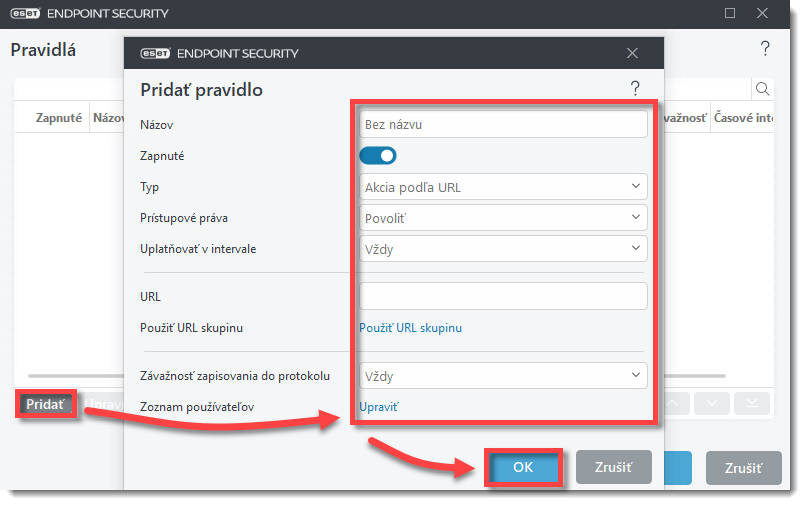
Kliknutím dvakrát na OK zmeny uložte a zatvorte okno rozšírených nastavení.
Prečítajte si viac o pravidlách webovej kontroly a pridávaní pravidiel webovej kontroly.
Skupiny kategórií
Je možné spravovať skupiny kategórií, kde v zozname vyberiete požadované kategórie webových stránok, aby ste mohli skupiny následne použiť pri tvorbe pravidiel v rámci webovej kontroly.
Kliknite na možnosť Upraviť vedľa položky Skupiny kategórií.
Kliknite na tlačidlo Pridať (prípadne vyberte existujúcu skupinu kategórií a kliknite na tlačidlo Upraviť alebo Odstrániť), zadajte názov skupiny kategórií a kliknite na tlačidlo OK.
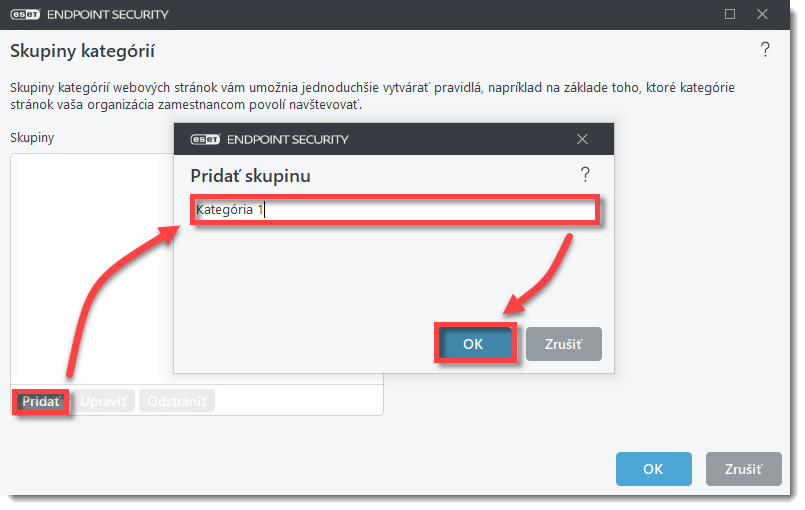
Vyberte vytvorenú skupinu a označte alebo zrušte označenie príslušnej kategórie. Kliknutím na symbol + vedľa danej kategórie zobrazíte podkategórie, ktoré môžete zahrnúť alebo vylúčiť použitím príslušných zaškrtávacích políčok. Kliknite na tlačidlo OK.
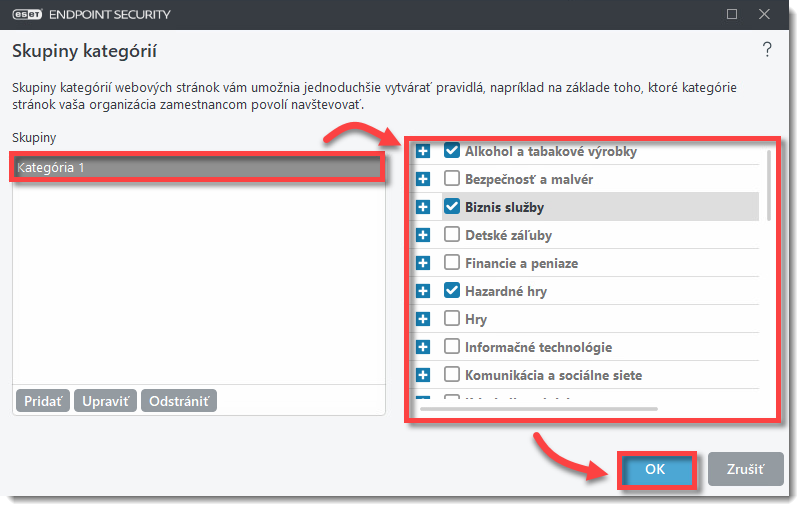
Kliknutím na OK uložíte vykonané zmeny a zavriete okno Rozšírených nastavení.
Pozrite si podrobný opis skupín kategórií.
URL skupiny
Môžete vytvoriť skupinu, ktorá obsahuje niekoľko URL odkazov, aby ste pre ne mohli vytvoriť pravidlo (povoliť/zakázať konkrétne webové stránky). Produkty ESET pre koncové zariadenia štandardne neobsahujú žiadne URL skupiny.
Kliknite na možnosť Upraviť vedľa položky URL skupiny.
Na vytvorenie novej skupiny kliknite na tlačidlo Pridať (prípadne vyberte skupinu a kliknite na tlačidlo Upraviť alebo Odstrániť), zadajte URL adresu, ktorú chcete zahrnúť do svojej novej URL skupiny, a kliknite na tlačidlo OK.
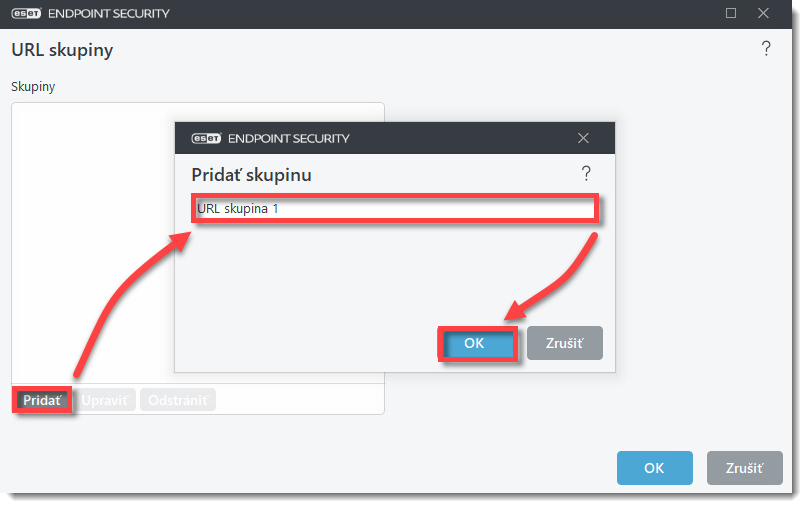
Vyberte požadovanú URL skupinu a kliknite na tlačidlo Pridať na pravej strane okna. Zadajte URL adresu a kliknite na OK → OK.
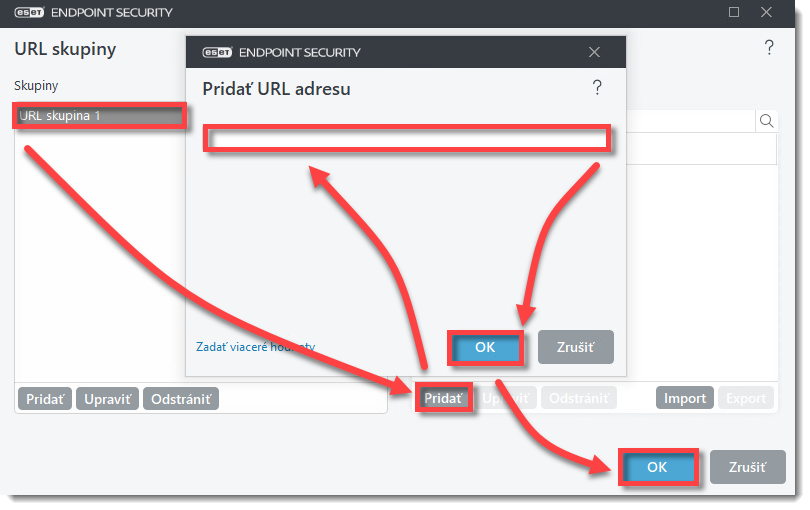
Kliknutím na OK uložíte vykonané zmeny a zavriete okno Rozšírených nastavení.
Pozrite si podrobný opis URL skupín.
Správa pri zablokovaní stránky a Obrázok pri zablokovaní stránky
Polia Správa pri zablokovaní stránky a Obrázok pri zablokovaní stránky vám umožňujú jednoducho prispôsobiť zobrazenú správu pri zablokovanej webovej stránke.
Do poľa Správa pri zablokovaní stránky zadajte správu, ktorá sa má zobraziť, keď sa klientsky počítač pokúsi získať prístup k zablokovanému obsahu. Ak chcete spolu so správou o blokovanom obsahu zobraziť aj obrázok, do poľa Obrázok pri zablokovaní stránky zadajte URL adresu požadovaného obrázka. Kliknutím na OK uložíte vykonané zmeny a zavriete okno Rozšírených nastavení.
Pozrite si pokyny na prispôsobenie správy pri zablokovaní stránky.